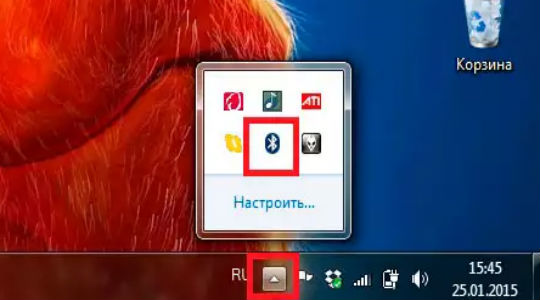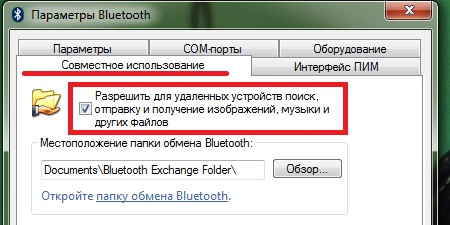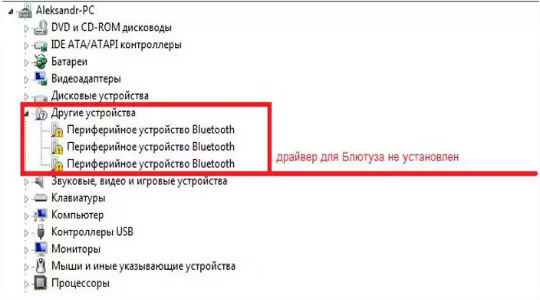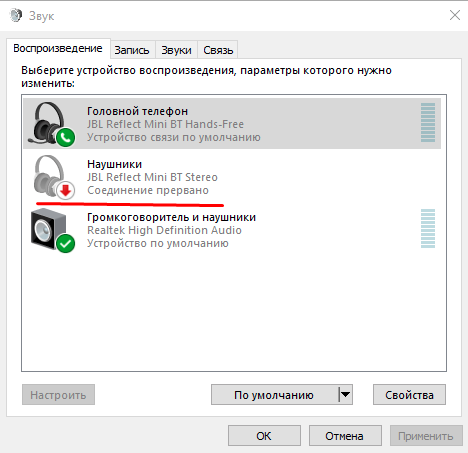Οι επιλογές ασύρματης επικοινωνίας καθιστούν τα καθημερινά ηλεκτρονικά gadgets πολύ πιο βολικά. Ένα ζωντανό παράδειγμα αυτού ήταν η εισαγωγή τέτοιων τεχνολογιών για προσωπικά ακουστικά. Τα υπερβολικά συρμάτινα καλώδια από το ακουστικό συχνά δυσκολεύουν να λειτουργήσουν και με μια αμήχανη κίνηση, τόσο το ακουστικό όσο και ο υπολογιστής θα μπορούσαν να καταστραφούν. Με την εισαγωγή του προτύπου bluetooth, αυτές οι δυσκολίες έχουν εξαφανιστεί, ωστόσο, υπήρχε ένα πρόβλημα με το πώς να συνδέσετε ασύρματα ακουστικά σε ένα φορητό υπολογιστή.
Πώς να ενεργοποιήσετε το Bluetooth σε φορητό υπολογιστή
Θα χρειαστεί να βεβαιωθείτε ότι η προσωπική συσκευή είναι εξοπλισμένη με το πρότυπο μετάδοσης Bluetooth. Αυτό μπορεί να γίνει κατανοητό από τη χαρακτηριστική σήμανση της θήκης υπό τη μορφή μπλε διακριτικού με στυλιζαρισμένο γράμμα "Β".
Μετά από αυτό, ξεκινάμε να ενεργοποιούμε και να ελέγξουμε το στοιχείο υλικού, το οποίο είναι υπεύθυνο για τη λειτουργία της ασύρματης σύνδεσης. Λειτουργούμε σύμφωνα με τις οδηγίες βήμα προς βήμα:
- Ξεκινάμε τη γραμμή εντολών, για την οποία χρησιμοποιούμε ένα συνδυασμό καυτών κουμπιών στο πληκτρολόγιο των Windows (εικονίδιο με σχήμα λογότυπου) + R (στην αγγλική διάταξη). Στην εκτυπωμένη φόρμα με το όνομα "Εκτέλεση", εισαγάγετε την εντολή devmgmt.msc και στη συνέχεια κάντε κλικ στο κουμπί "OK".
- Βρίσκουμε στον εξοπλισμό "Device Manager" που περιέχει τη λέξη Bluetooth ή έχει ένα χαρακτηριστικό μπλε εικονίδιο.
- Κάνουμε κλικ στο στοιχείο για να καλέσουμε το μενού και, στη συνέχεια, επιλέξτε την καρτέλα "Γενικά" - πρέπει να δείτε την επιγραφή ότι ο εξοπλισμός λειτουργεί σωστά.
Δυστυχώς, δεν υπάρχουν καθολικά ονόματα για ασύρματες συσκευές bluetooth, επομένως, στην περίπτωση ενός συγκεκριμένου μοντέλου φορητού υπολογιστή, είναι καλύτερο να ελέγξετε αυτό το χαρακτηριστικό με τον κατασκευαστή.
Πώς να συνδέσετε ακουστικά μέσω Bluetooth σε φορητό υπολογιστή
Όταν ο προσαρμογέας Bluetooth είναι ενεργοποιημένος, λειτουργεί καλά, θα χρειαστεί να κάνετε κάποιες πρόσθετες ρυθμίσεις. Αρχίζουμε με τις ρυθμίσεις του ίδιου του προσαρμογέα:
- Κοντά στη γραμμή γλώσσας βρίσκουμε την εικόνα σε σχήμα τριγώνου και κάνουμε κλικ πάνω της. Στην εκτυπούμενη φόρμα, θα βρείτε το μπλε εικονίδιο Bluetooth και κάντε κλικ σε αυτό.
- Συνδέουμε τη λειτουργία ανίχνευσης φορητών υπολογιστών, για την οποία κάνουμε κλικ στην καρτέλα "Ρυθμίσεις", όπου ορίζουμε ένα σημάδι επιλογής δίπλα στην επιλογή "Να επιτρέπονται συσκευές Bluetooth για ανίχνευση αυτού του υπολογιστή".
- Επιπλέον, πρέπει επίσης να μεταβείτε στην καρτέλα "Κοινή χρήση", στην οποία τοποθετείτε επίσης όλα τα διαθέσιμα στοιχεία ελέγχου.
Αφού ολοκληρωθεί η εγκατάσταση του υπολογιστή, μπορείτε να αποθηκεύσετε τις ρυθμίσεις που έχετε εισάγει κάνοντας κλικ στο "OK". Συνδέουμε bluetooth σε ασύρματα ακουστικά. Δεδομένου ότι δεν υπάρχει μοναδική συνταγή (είναι απαραίτητο να μελετήσετε τις οδηγίες για τα ακουστικά), τότε εξετάστε τη διαδικασία για τον τρόπο χρήσης του SONY MDR-ZX330BT ως παράδειγμα:
- Ξεκινάμε τη λειτουργία αντιστοίχισης με μια άλλη ασύρματη συσκευή στο ακουστικό - πατήστε το κουμπί "POWER" και κρατήστε το για 7 δευτερόλεπτα μέχρι να αλλάξει το χρώμα στο μπλε / κόκκινο.
- Στη συνέχεια, ανοίξτε τον πίνακα ρυθμίσεων "Συσκευές και εκτυπωτές", κάντε κλικ στη στήλη "Προσθήκη συσκευής" και ακολουθήστε τις οδηγίες του νέου οδηγού ρύθμισης συσκευών.
Σύνδεση ακουστικών Bluetooth σε περίπτωση βλάβης
Τα δύο συνηθέστερα προβλήματα που συνδέουν ένα ακουστικό με ένα τηλέφωνο είναι το πρόβλημα υλικού στο φορητό υπολογιστή και όταν η πηγή αναπαραγωγής κατεβαίνει στο σύστημα. Τόσο στην πρώτη όσο και στη δεύτερη περίπτωση θα υπάρχει ένα χαρακτηριστικό σημάδι - ο ήχος θα εξαφανιστεί ξαφνικά.
Πρώτα απ 'όλα, αξιολογούμε τον προσαρμογέα. Βρείτε το εικονίδιο "My Computer" και κάντε κλικ πάνω του με το ποντίκι. Στην αναδυόμενη λίστα, επιλέξτε τη σύνδεση "Διαχείριση" και, στη συνέχεια, στο δεξιό τμήμα του διαχειριστή εξοπλισμού.Εάν η λίστα δείχνει ότι υπάρχουν αρκετοί νέοι ασύρματοι προσαρμογείς, απέναντι από τους οποίους ανάβει ένα χαρακτηριστικό εικονίδιο με θαυμαστικό, αυτό σημαίνει ότι οι οδηγοί έχουν αποτύχει.
Στη συνέχεια, κάντε κλικ σε αυτά τα στοιχεία και επιλέξτε "Διαγραφή συσκευής". Στη συνέχεια, στον επίσημο ιστότοπο του προμηθευτή του υπολογιστή, θα χρειαστεί να κατεβάσετε τα προγράμματα οδήγησης για το ασύρματο στοιχείο και να τα εγκαταστήσετε ξανά. Το πρόβλημα θα πρέπει να εξαφανιστεί.
Στη δεύτερη περίπτωση (όταν το σύστημα έχει αλλάξει εσφαλμένα τη συσκευή αναπαραγωγής), πρέπει να επιλέξετε το εικονίδιο του μίκτη για τα στοιχεία ήχου κάτω δεξιά και να κάνετε κλικ πάνω του με το ποντίκι. Κάντε κλικ στην καρτέλα "Συσκευές αναπαραγωγής", επισημάνετε τον ασύρματο εξοπλισμό και ενεργοποιήστε τον χρησιμοποιώντας το μενού. Εάν είναι επιτυχής, πρέπει να εμφανιστεί ένα πράσινο σημάδι επιλογής.
Πώς να συνδέσετε τα ακουστικά bluetooth σε ένα φορητό υπολογιστή - βίντεο
Η διαδικασία βήμα προς βήμα για τη σύνδεση ασύρματων ακουστικών περιγράφεται λεπτομερώς στο βίντεο:
Έτσι, το πρόβλημα του πώς να συνδέσετε το bluetooth σε ένα φορητό υπολογιστή απλά λύεται όταν ληφθούν υπόψη όλες οι απαραίτητες αποχρώσεις. Στην αρχή, πρέπει να βεβαιωθείτε ότι ο υπολογιστής διαθέτει έναν ασύρματο προσαρμογέα για τον οποίο έχουν εγκατασταθεί προγράμματα οδήγησης. Θα πρέπει να θυμόμαστε ότι το εύρος του εξοπλισμού που συνδέεται με αυτή την αρχή είναι μικρό και είναι μόνο 4-5 μέτρα.